首页
怎么备份C盘中的数据文件?Win10最详细备份C盘数据教程
怎么备份C盘中的数据文件?Win10最详细备份C盘数据教程
2022-01-10 11:32:44
来源:互联网
作者:admin
相信不少使用电脑的用户都知道我们的电脑中最重要的收据都存储在C盘中,而当我们操作失误导致C盘文件缺失了怎么办?其实最简单的方法就是先备份,然后出现问题的时候还原就好了,那么怎么还原呢?下面小编就带着大家一起看看吧!
操作方法:
1、双击打开控制面板,点击“系统和安全”下的“备份和还原”。
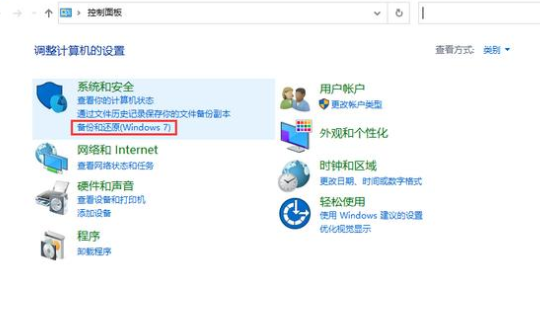
2、点击“设置备份”。
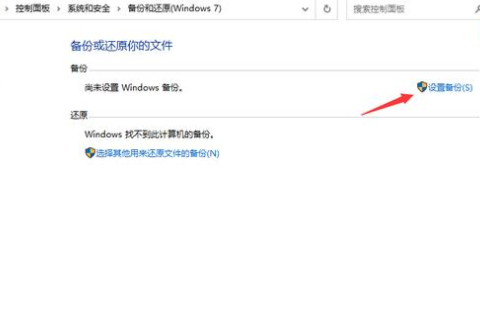
3、开始设置备份,选择c盘备份要保存的位置,然后点击下一步。
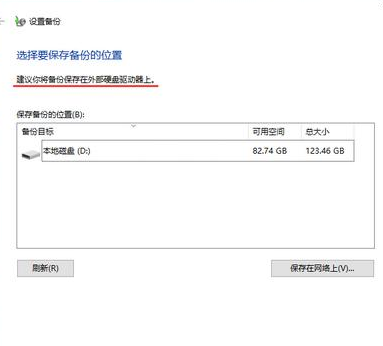
4、勾选“让我选择”,点击下一步。
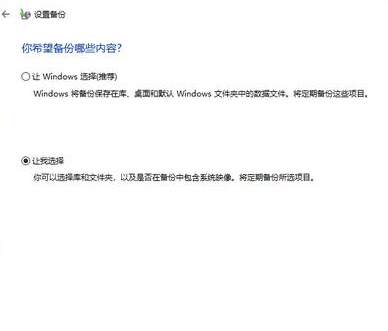
5、将c盘和下面的“包括驱动器EFI系统分区”勾选上,点击下一步。
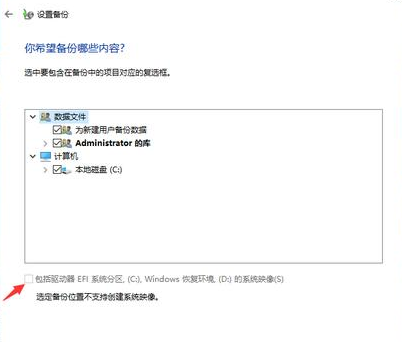
6、点击“保存设置并运行备份”,系统就会开始对c盘进行备份啦!
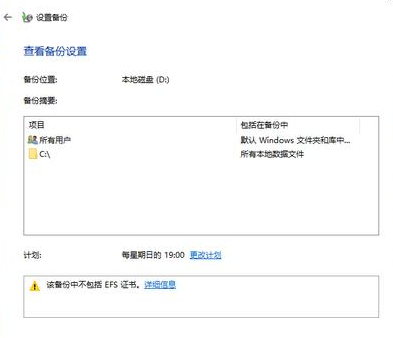
以上就是关于win10备份c盘怎么操作的详细教程啦!希望能够帮助到大家!
精品游戏
换一批
